2016.5 OPEL MOVANO_B navigace
[x] Cancel search: navigacePage 34 of 135
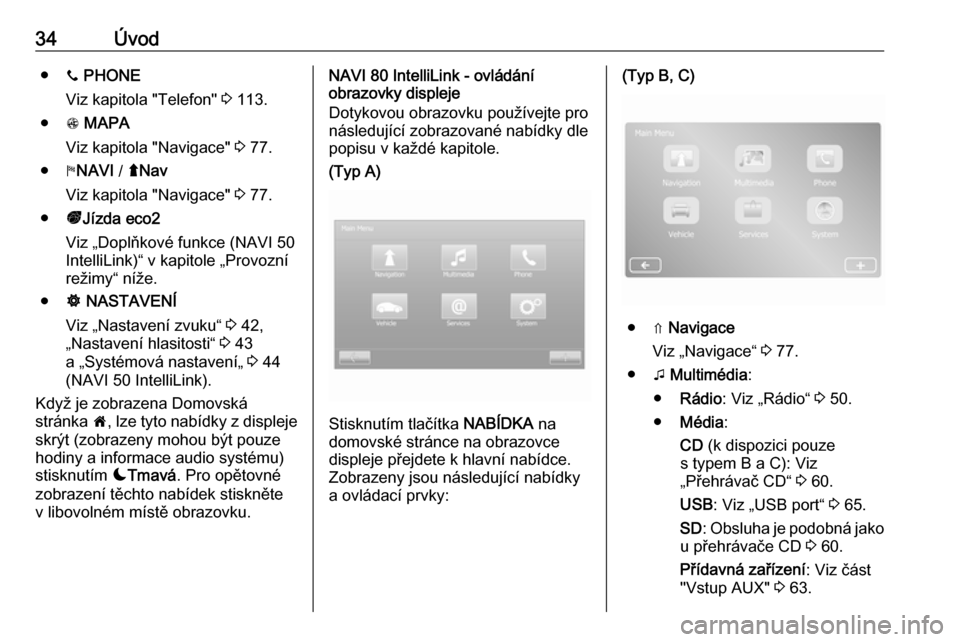
34Úvod●y PHONE
Viz kapitola "Telefon" 3 113.
● s MAPA
Viz kapitola "Navigace" 3 77.
● yNAVI / ýNav
Viz kapitola "Navigace" 3 77.
● ðJízda eco2
Viz „Doplňkové funkce (NAVI 50
IntelliLink)“ v kapitole „Provozní
režimy“ níže.
● ÿ NASTAVENÍ
Viz „Nastavení zvuku“ 3 42,
„Nastavení hlasitosti“ 3 43
a „Systémová nastavení„ 3 44
(NAVI 50 IntelliLink).
Když je zobrazena Domovská
stránka 7, lze tyto nabídky z displeje
skrýt (zobrazeny mohou být pouze
hodiny a informace audio systému)
stisknutím æTmavá . Pro opětovné
zobrazení těchto nabídek stiskněte v libovolném místě obrazovku.NAVI 80 IntelliLink - ovládání
obrazovky displeje
Dotykovou obrazovku používejte pro
následující zobrazované nabídky dle
popisu v každé kapitole.(Typ A)
Stisknutím tlačítka NABÍDKA na
domovské stránce na obrazovce
displeje přejdete k hlavní nabídce.
Zobrazeny jsou následující nabídky
a ovládací prvky:
(Typ B, C)
● ⇑ Navigace
Viz „Navigace“ 3 77.
● t Multimédia :
● Rádio : Viz „Rádio“ 3 50.
● Média :
CD (k dispozici pouze
s typem B a C): Viz
„Přehrávač CD“ 3 60.
USB : Viz „USB port“ 3 65.
SD : Obsluha je podobná jako
u přehrávače CD 3 60.
Přídavná zařízení : Viz část
"Vstup AUX" 3 63.
Page 36 of 135
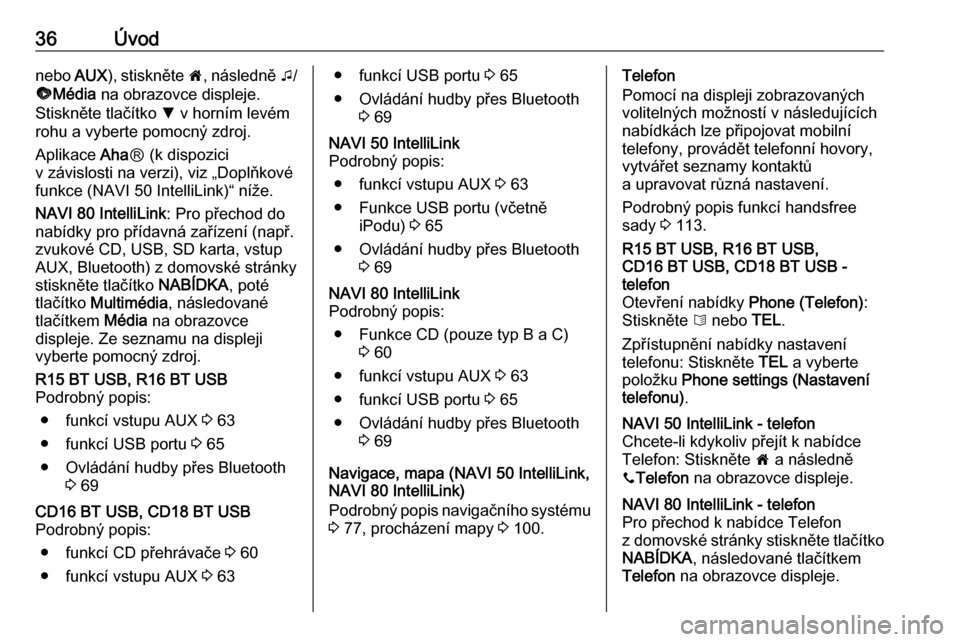
36Úvodnebo AUX), stiskněte 7, následně t/
ü Média na obrazovce displeje.
Stiskněte tlačítko S v horním levém
rohu a vyberte pomocný zdroj.
Aplikace AhaⓇ (k dispozici
v závislosti na verzi), viz „Doplňkové funkce (NAVI 50 IntelliLink)“ níže.
NAVI 80 IntelliLink : Pro přechod do
nabídky pro přídavná zařízení (např.
zvukové CD, USB, SD karta, vstup
AUX, Bluetooth) z domovské stránky
stiskněte tlačítko NABÍDKA, poté
tlačítko Multimédia , následované
tlačítkem Média na obrazovce
displeje. Ze seznamu na displeji
vyberte pomocný zdroj.R15 BT USB, R16 BT USB
Podrobný popis:
● funkcí vstupu AUX 3 63
● funkcí USB portu 3 65
● Ovládání hudby přes Bluetooth 3 69CD16 BT USB, CD18 BT USB
Podrobný popis:
● funkcí CD přehrávače 3 60
● funkcí vstupu AUX 3 63● funkcí USB portu 3 65
● Ovládání hudby přes Bluetooth 3 69NAVI 50 IntelliLink
Podrobný popis:
● funkcí vstupu AUX 3 63
● Funkce USB portu (včetně iPodu) 3 65
● Ovládání hudby přes Bluetooth 3 69NAVI 80 IntelliLink
Podrobný popis:
● Funkce CD (pouze typ B a C) 3 60
● funkcí vstupu AUX 3 63
● funkcí USB portu 3 65
● Ovládání hudby přes Bluetooth 3 69
Navigace, mapa (NAVI 50 IntelliLink,
NAVI 80 IntelliLink)
Podrobný popis navigačního systému
3 77, procházení mapy 3 100.
Telefon
Pomocí na displeji zobrazovaných
volitelných možností v následujících
nabídkách lze připojovat mobilní
telefony, provádět telefonní hovory,
vytvářet seznamy kontaktů
a upravovat různá nastavení.
Podrobný popis funkcí handsfree
sady 3 113.R15 BT USB, R16 BT USB,
CD16 BT USB, CD18 BT USB -
telefon
Otevření nabídky Phone (Telefon):
Stiskněte 6 nebo TEL.
Zpřístupnění nabídky nastavení
telefonu: Stiskněte TEL a vyberte
položku Phone settings (Nastavení
telefonu) .NAVI 50 IntelliLink - telefon
Chcete-li kdykoliv přejít k nabídce
Telefon: Stiskněte 7 a následně
y Telefon na obrazovce displeje.NAVI 80 IntelliLink - telefon
Pro přechod k nabídce Telefon
z domovské stránky stiskněte tlačítko NABÍDKA , následované tlačítkem
Telefon na obrazovce displeje.
Page 39 of 135
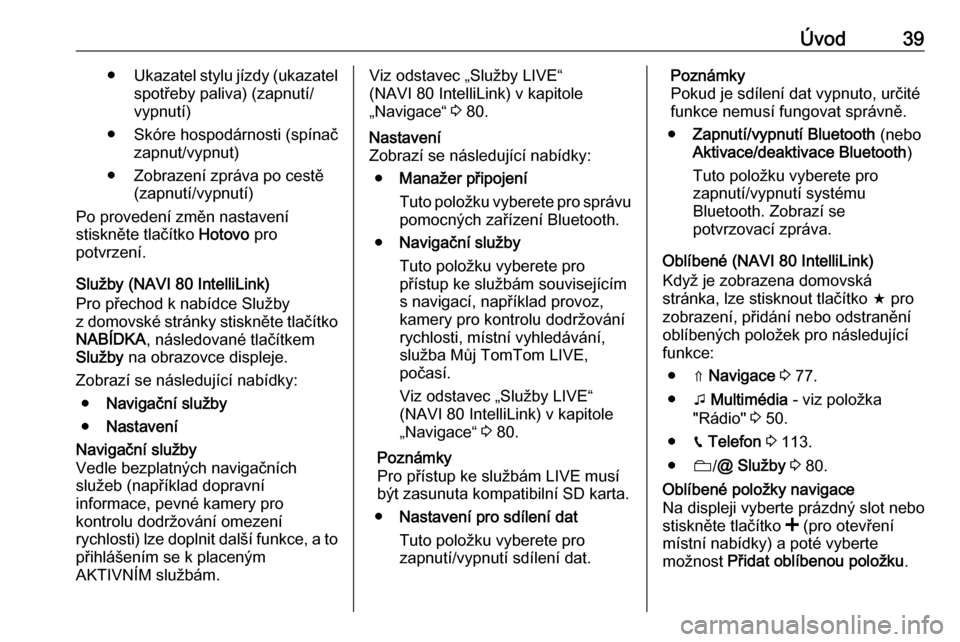
Úvod39●Ukazatel stylu jízdy (ukazatel
spotřeby paliva) (zapnutí/
vypnutí)
● Skóre hospodárnosti (spínač zapnut/vypnut)
● Zobrazení zpráva po cestě (zapnutí/vypnutí)
Po provedení změn nastavení
stiskněte tlačítko Hotovo pro
potvrzení.
Služby (NAVI 80 IntelliLink)
Pro přechod k nabídce Služby
z domovské stránky stiskněte tlačítko
NABÍDKA , následované tlačítkem
Služby na obrazovce displeje.
Zobrazí se následující nabídky: ● Navigační služby
● NastaveníNavigační služby
Vedle bezplatných navigačních
služeb (například dopravní
informace, pevné kamery pro
kontrolu dodržování omezení
rychlosti) lze doplnit další funkce, a to
přihlášením se k placeným
AKTIVNÍM službám.Viz odstavec „Služby LIVE“
(NAVI 80 IntelliLink) v kapitole „Navigace“ 3 80.Nastavení
Zobrazí se následující nabídky:
● Manažer připojení
Tuto položku vyberete pro správu
pomocných zařízení Bluetooth.
● Navigační služby
Tuto položku vyberete pro
přístup ke službám souvisejícím
s navigací, například provoz,
kamery pro kontrolu dodržování
rychlosti, místní vyhledávání,
služba Můj TomTom LIVE,
počasí.
Viz odstavec „Služby LIVE“
(NAVI 80 IntelliLink) v kapitole „Navigace“ 3 80.
Poznámky
Pro přístup ke službám LIVE musí
být zasunuta kompatibilní SD karta.
● Nastavení pro sdílení dat
Tuto položku vyberete pro
zapnutí/vypnutí sdílení dat.Poznámky
Pokud je sdílení dat vypnuto, určité
funkce nemusí fungovat správně.
● Zapnutí/vypnutí Bluetooth (nebo
Aktivace/deaktivace Bluetooth )
Tuto položku vyberete pro zapnutí/vypnutí systému
Bluetooth. Zobrazí se
potvrzovací zpráva.
Oblíbené (NAVI 80 IntelliLink)
Když je zobrazena domovská
stránka, lze stisknout tlačítko f pro
zobrazení, přidání nebo odstranění
oblíbených položek pro následující
funkce:
● ⇑ Navigace 3 77.
● t Multimédia - viz položka
"Rádio" 3 50.
● g Telefon 3 113.
● N/@ Služby 3 80.Oblíbené položky navigace
Na displeji vyberte prázdný slot nebo
stiskněte tlačítko < (pro otevření
místní nabídky) a poté vyberte
možnost Přidat oblíbenou položku .
Page 40 of 135
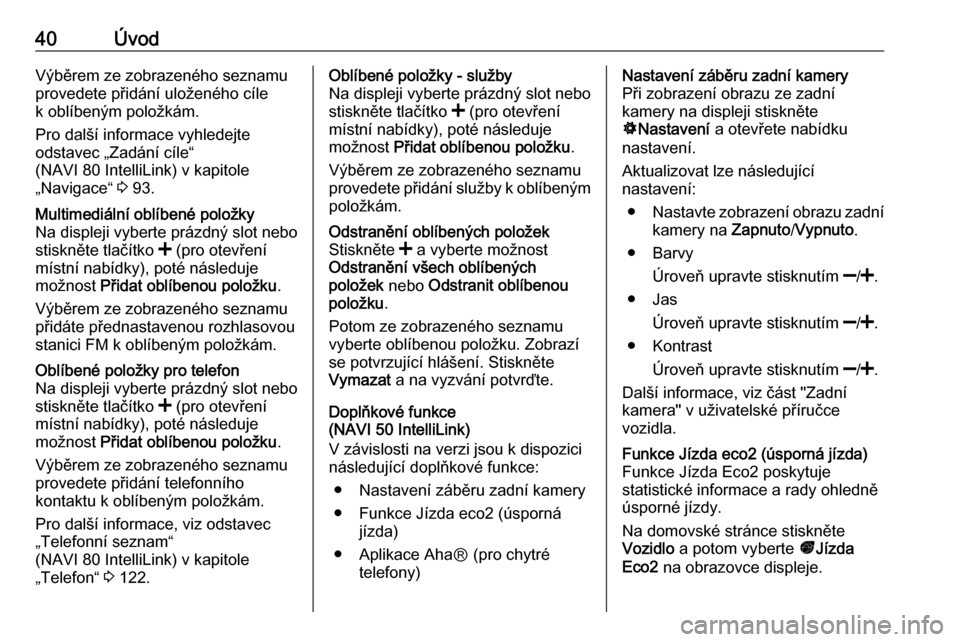
40ÚvodVýběrem ze zobrazeného seznamu
provedete přidání uloženého cíle k oblíbeným položkám.
Pro další informace vyhledejte
odstavec „Zadání cíle“
(NAVI 80 IntelliLink) v kapitole
„Navigace“ 3 93.Multimediální oblíbené položky
Na displeji vyberte prázdný slot nebo
stiskněte tlačítko < (pro otevření
místní nabídky), poté následuje
možnost Přidat oblíbenou položku .
Výběrem ze zobrazeného seznamu
přidáte přednastavenou rozhlasovou
stanici FM k oblíbeným položkám.Oblíbené položky pro telefon
Na displeji vyberte prázdný slot nebo
stiskněte tlačítko < (pro otevření
místní nabídky), poté následuje
možnost Přidat oblíbenou položku .
Výběrem ze zobrazeného seznamu provedete přidání telefonního
kontaktu k oblíbeným položkám.
Pro další informace, viz odstavec
„Telefonní seznam“
(NAVI 80 IntelliLink) v kapitole „Telefon“ 3 122.Oblíbené položky - služby
Na displeji vyberte prázdný slot nebo
stiskněte tlačítko < (pro otevření
místní nabídky), poté následuje
možnost Přidat oblíbenou položku .
Výběrem ze zobrazeného seznamu
provedete přidání služby k oblíbeným
položkám.Odstranění oblíbených položek
Stiskněte < a vyberte možnost
Odstranění všech oblíbených
položek nebo Odstranit oblíbenou
položku .
Potom ze zobrazeného seznamu
vyberte oblíbenou položku. Zobrazí
se potvrzující hlášení. Stiskněte
Vymazat a na vyzvání potvrďte.
Doplňkové funkce
(NAVI 50 IntelliLink)
V závislosti na verzi jsou k dispozici
následující doplňkové funkce:
● Nastavení záběru zadní kamery
● Funkce Jízda eco2 (úsporná jízda)
● Aplikace AhaⓇ (pro chytré telefony)
Nastavení záběru zadní kamery
Při zobrazení obrazu ze zadní
kamery na displeji stiskněte
ÿ Nastavení a otevřete nabídku
nastavení.
Aktualizovat lze následující
nastavení:
● Nastavte zobrazení obrazu zadní
kamery na Zapnuto/Vypnuto .
● Barvy
Úroveň upravte stisknutím ]/< .
● Jas
Úroveň upravte stisknutím ]/< .
● Kontrast
Úroveň upravte stisknutím ]/< .
Další informace, viz část "Zadní kamera" v uživatelské příručce
vozidla.Funkce Jízda eco2 (úsporná jízda)
Funkce Jízda Eco2 poskytuje
statistické informace a rady ohledně
úsporné jízdy.
Na domovské stránce stiskněte
Vozidlo a potom vyberte ðJízda
Eco2 na obrazovce displeje.
Page 41 of 135
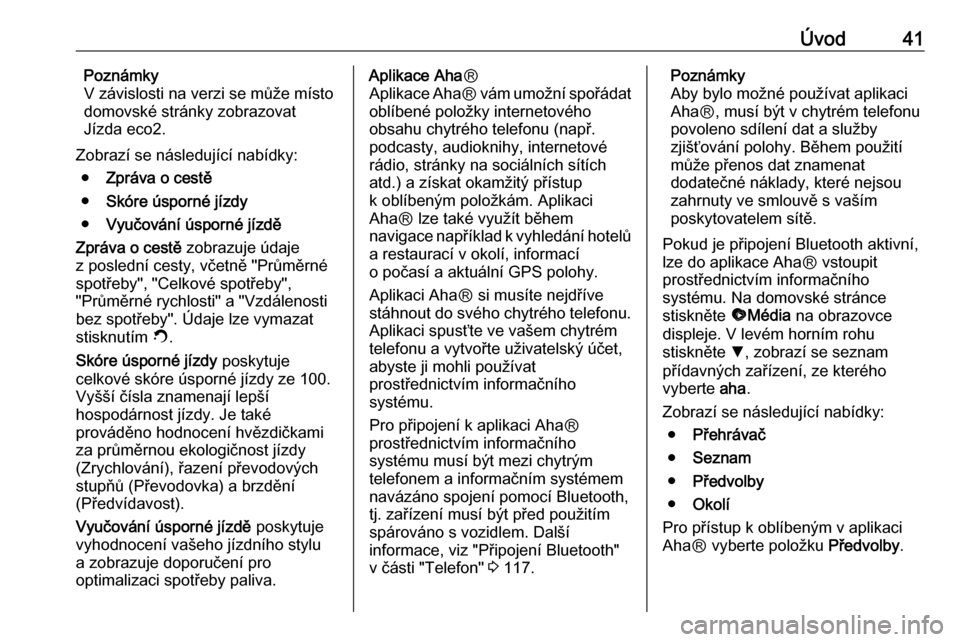
Úvod41Poznámky
V závislosti na verzi se může místo
domovské stránky zobrazovat
Jízda eco2.
Zobrazí se následující nabídky: ● Zpráva o cestě
● Skóre úsporné jízdy
● Vyučování úsporné jízdě
Zpráva o cestě zobrazuje údaje
z poslední cesty, včetně "Průměrné spotřeby", "Celkové spotřeby",
"Průměrné rychlosti" a "Vzdálenosti
bez spotřeby". Údaje lze vymazat
stisknutím Û.
Skóre úsporné jízdy poskytuje
celkové skóre úsporné jízdy ze 100.
Vyšší čísla znamenají lepší
hospodárnost jízdy. Je také
prováděno hodnocení hvězdičkami
za průměrnou ekologičnost jízdy
(Zrychlování), řazení převodových stupňů (Převodovka) a brzdění
(Předvídavost).
Vyučování úsporné jízdě poskytuje
vyhodnocení vašeho jízdního stylu a zobrazuje doporučení pro
optimalizaci spotřeby paliva.Aplikace Aha Ⓡ
Aplikace Aha Ⓡ vám umožní spořádat
oblíbené položky internetového
obsahu chytrého telefonu (např.
podcasty, audioknihy, internetové
rádio, stránky na sociálních sítích
atd.) a získat okamžitý přístup
k oblíbeným položkám. Aplikaci
AhaⓇ lze také využít během
navigace například k vyhledání hotelů a restaurací v okolí, informací
o počasí a aktuální GPS polohy.
Aplikaci AhaⓇ si musíte nejdříve
stáhnout do svého chytrého telefonu.
Aplikaci spusťte ve vašem chytrém
telefonu a vytvořte uživatelský účet,
abyste ji mohli používat
prostřednictvím informačního
systému.
Pro připojení k aplikaci AhaⓇ
prostřednictvím informačního
systému musí být mezi chytrým
telefonem a informačním systémem navázáno spojení pomocí Bluetooth,
tj. zařízení musí být před použitím
spárováno s vozidlem. Další
informace, viz "Připojení Bluetooth"
v části "Telefon" 3 117.Poznámky
Aby bylo možné používat aplikaci
AhaⓇ, musí být v chytrém telefonu
povoleno sdílení dat a služby
zjišťování polohy. Během použití může přenos dat znamenat
dodatečné náklady, které nejsou
zahrnuty ve smlouvě s vaším
poskytovatelem sítě.
Pokud je připojení Bluetooth aktivní,
lze do aplikace AhaⓇ vstoupit
prostřednictvím informačního
systému. Na domovské stránce
stiskněte üMédia na obrazovce
displeje. V levém horním rohu
stiskněte S, zobrazí se seznam
přídavných zařízení, ze kterého
vyberte aha.
Zobrazí se následující nabídky: ● Přehrávač
● Seznam
● Předvolby
● Okolí
Pro přístup k oblíbeným v aplikaci AhaⓇ vyberte položku Předvolby.
Page 44 of 135
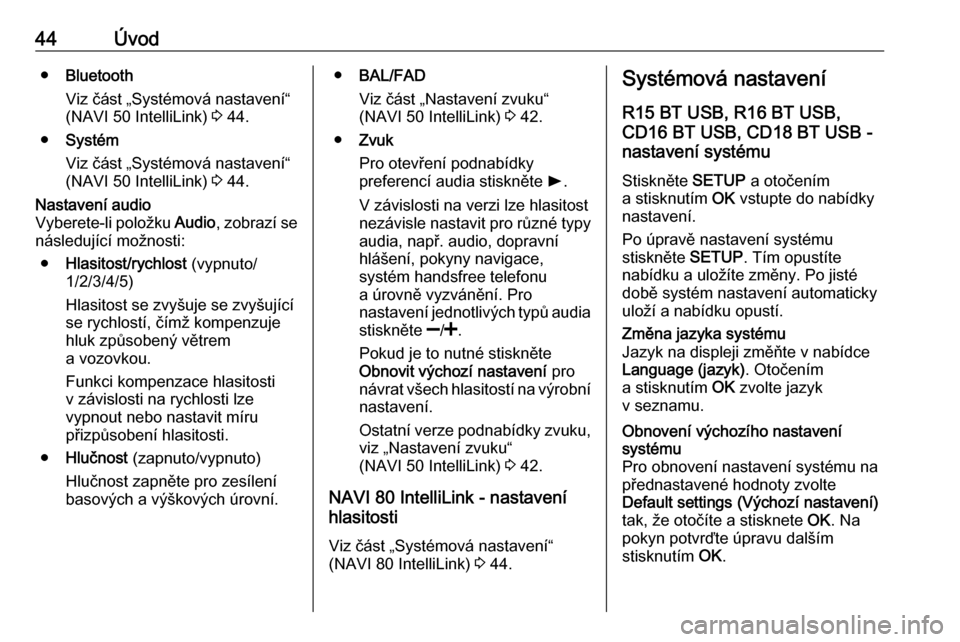
44Úvod●Bluetooth
Viz část „Systémová nastavení“
(NAVI 50 IntelliLink) 3 44.
● Systém
Viz část „Systémová nastavení“
(NAVI 50 IntelliLink) 3 44.Nastavení audio
Vyberete-li položku Audio, zobrazí se
následující možnosti:
● Hlasitost/rychlost (vypnuto/
1/2/3/4/5)
Hlasitost se zvyšuje se zvyšující
se rychlostí, čímž kompenzuje
hluk způsobený větrem
a vozovkou.
Funkci kompenzace hlasitosti v závislosti na rychlosti lze
vypnout nebo nastavit míru
přizpůsobení hlasitosti.
● Hlučnost (zapnuto/vypnuto)
Hlučnost zapněte pro zesílení
basových a výškových úrovní.● BAL/FAD
Viz část „Nastavení zvuku“
(NAVI 50 IntelliLink) 3 42.
● Zvuk
Pro otevření podnabídky
preferencí audia stiskněte l.
V závislosti na verzi lze hlasitost
nezávisle nastavit pro různé typy
audia, např. audio, dopravní
hlášení, pokyny navigace,
systém handsfree telefonu
a úrovně vyzvánění. Pro
nastavení jednotlivých typů audia
stiskněte ]/< .
Pokud je to nutné stiskněte
Obnovit výchozí nastavení pro
návrat všech hlasitostí na výrobní
nastavení.
Ostatní verze podnabídky zvuku, viz „Nastavení zvuku“
(NAVI 50 IntelliLink) 3 42.
NAVI 80 IntelliLink - nastavení
hlasitosti
Viz část „Systémová nastavení“
(NAVI 80 IntelliLink) 3 44.Systémová nastavení
R15 BT USB, R16 BT USB,
CD16 BT USB, CD18 BT USB -
nastavení systému
Stiskněte SETUP a otočením
a stisknutím OK vstupte do nabídky
nastavení.
Po úpravě nastavení systému
stiskněte SETUP. Tím opustíte
nabídku a uložíte změny. Po jisté
době systém nastavení automaticky
uloží a nabídku opustí.Změna jazyka systému
Jazyk na displeji změňte v nabídce
Language (jazyk) . Otočením
a stisknutím OK zvolte jazyk
v seznamu.Obnovení výchozího nastavení
systému
Pro obnovení nastavení systému na
přednastavené hodnoty zvolte
Default settings (Výchozí nastavení)
tak, že otočíte a stisknete OK. Na
pokyn potvrďte úpravu dalším
stisknutím OK.
Page 46 of 135
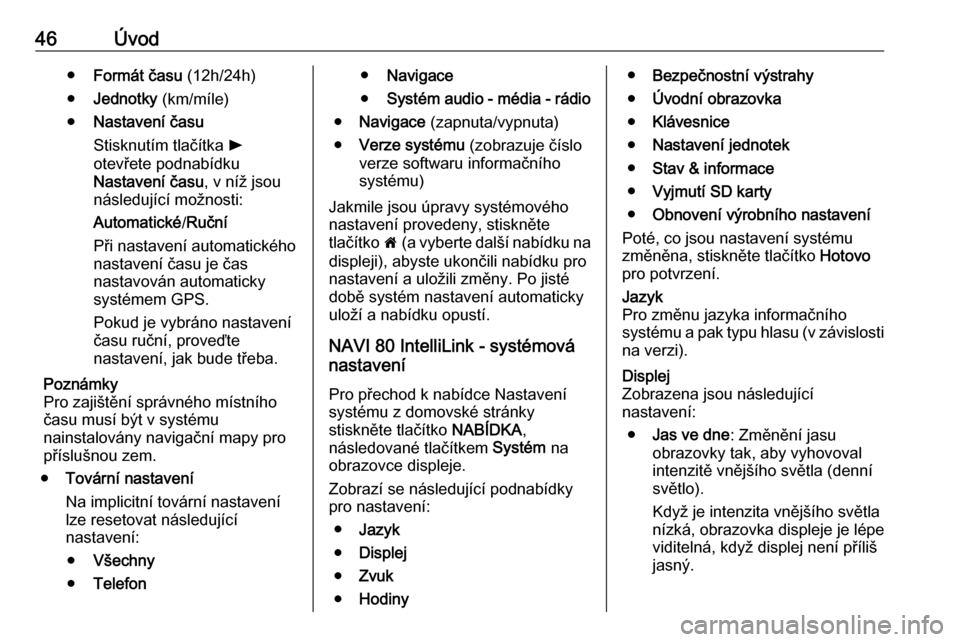
46Úvod●Formát času (12h/24h)
● Jednotky (km/míle)
● Nastavení času
Stisknutím tlačítka l
otevřete podnabídku
Nastavení času , v níž jsou
následující možnosti:
Automatické /Ruční
Při nastavení automatického
nastavení času je čas
nastavován automaticky
systémem GPS.
Pokud je vybráno nastavení
času ruční, proveďte
nastavení, jak bude třeba.
Poznámky
Pro zajištění správného místního
času musí být v systému
nainstalovány navigační mapy pro
příslušnou zem.
● Tovární nastavení
Na implicitní tovární nastavení
lze resetovat následující
nastavení:
● Všechny
● Telefon●Navigace
● Systém audio - média - rádio
● Navigace (zapnuta/vypnuta)
● Verze systému (zobrazuje číslo
verze softwaru informačního systému)
Jakmile jsou úpravy systémového
nastavení provedeny, stiskněte
tlačítko 7 (a vyberte další nabídku na
displeji), abyste ukončili nabídku pro
nastavení a uložili změny. Po jisté
době systém nastavení automaticky
uloží a nabídku opustí.
NAVI 80 IntelliLink - systémová
nastavení
Pro přechod k nabídce Nastavení
systému z domovské stránky
stiskněte tlačítko NABÍDKA,
následované tlačítkem Systém na
obrazovce displeje.
Zobrazí se následující podnabídky pro nastavení:
● Jazyk
● Displej
● Zvuk
● Hodiny●Bezpečnostní výstrahy
● Úvodní obrazovka
● Klávesnice
● Nastavení jednotek
● Stav & informace
● Vyjmutí SD karty
● Obnovení výrobního nastavení
Poté, co jsou nastavení systému
změněna, stiskněte tlačítko Hotovo
pro potvrzení.Jazyk
Pro změnu jazyka informačního
systému a pak typu hlasu (v závislosti
na verzi).Displej
Zobrazena jsou následující
nastavení:
● Jas ve dne : Změnění jasu
obrazovky tak, aby vyhovoval
intenzitě vnějšího světla (denní
světlo).
Když je intenzita vnějšího světla
nízká, obrazovka displeje je lépe
viditelná, když displej není příliš
jasný.
Page 47 of 135
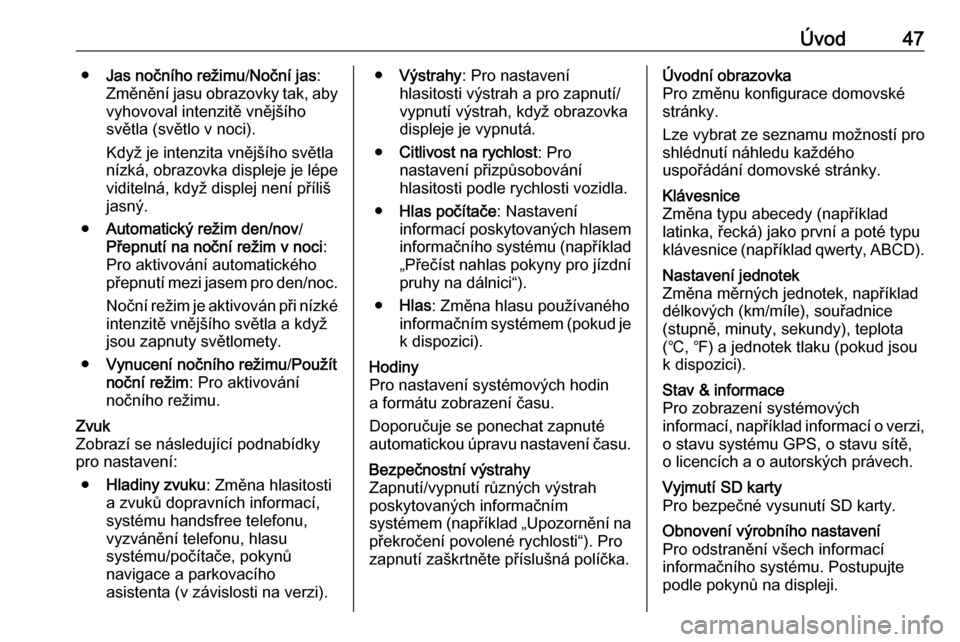
Úvod47●Jas nočního režimu /Noční jas :
Změnění jasu obrazovky tak, aby vyhovoval intenzitě vnějšího
světla (světlo v noci).
Když je intenzita vnějšího světla
nízká, obrazovka displeje je lépe viditelná, když displej není příliš
jasný.
● Automatický režim den/nov /
Přepnutí na noční režim v noci :
Pro aktivování automatického
přepnutí mezi jasem pro den/noc.
Noční režim je aktivován při nízké
intenzitě vnějšího světla a když
jsou zapnuty světlomety.
● Vynucení nočního režimu /Použít
noční režim : Pro aktivování
nočního režimu.Zvuk
Zobrazí se následující podnabídky pro nastavení:
● Hladiny zvuku : Změna hlasitosti
a zvuků dopravních informací,
systému handsfree telefonu,
vyzvánění telefonu, hlasu
systému/počítače, pokynů
navigace a parkovacího
asistenta (v závislosti na verzi).● Výstrahy : Pro nastavení
hlasitosti výstrah a pro zapnutí/
vypnutí výstrah, když obrazovka
displeje je vypnutá.
● Citlivost na rychlost : Pro
nastavení přizpůsobování
hlasitosti podle rychlosti vozidla.
● Hlas počítače : Nastavení
informací poskytovaných hlasem
informačního systému (například
„Přečíst nahlas pokyny pro jízdní pruhy na dálnici“).
● Hlas : Změna hlasu používaného
informačním systémem (pokud je k dispozici).Hodiny
Pro nastavení systémových hodin
a formátu zobrazení času.
Doporučuje se ponechat zapnuté
automatickou úpravu nastavení času.Bezpečnostní výstrahy
Zapnutí/vypnutí různých výstrah
poskytovaných informačním
systémem (například „Upozornění na překročení povolené rychlosti“). Pro
zapnutí zaškrtněte příslušná políčka.Úvodní obrazovka
Pro změnu konfigurace domovské
stránky.
Lze vybrat ze seznamu možností pro
shlédnutí náhledu každého
uspořádání domovské stránky.Klávesnice
Změna typu abecedy (například
latinka, řecká) jako první a poté typu
klávesnice (například qwerty, ABCD).Nastavení jednotek
Změna měrných jednotek, například délkových (km/míle), souřadnice
(stupně, minuty, sekundy), teplota
(℃, ℉) a jednotek tlaku (pokud jsou
k dispozici).Stav & informace
Pro zobrazení systémových
informací, například informací o verzi, o stavu systému GPS, o stavu sítě,
o licencích a o autorských právech.Vyjmutí SD karty
Pro bezpečné vysunutí SD karty.Obnovení výrobního nastavení
Pro odstranění všech informací
informačního systému. Postupujte
podle pokynů na displeji.